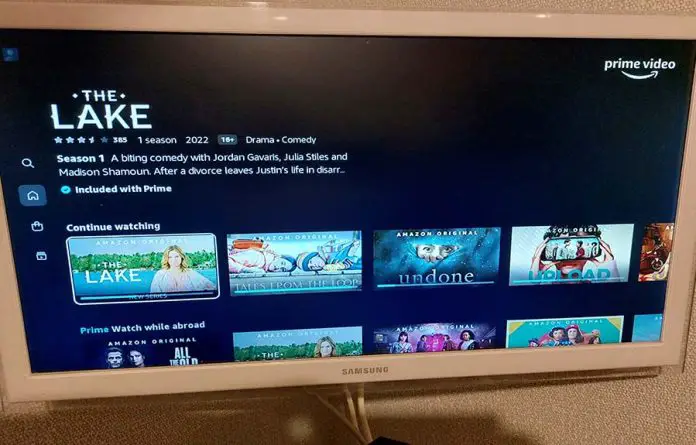Prime video werkt niet op Samsung TV
Amazon Prime werkt niet op Smart TV. Een veelvoorkomend probleem op Samsung TV’s en andere Smart TV’s is dat de Amazon Prime Video app niet werkt. Het Prime Video-pictogram verschijnt bij het opstarten, maar vervolgens verschijnt een zwart scherm of de tv hangt, de app kan meerdere keren proberen te laden, maar zonder succes. Dit kan op elk moment gebeuren met uw TV. Ik heb dit probleem met Amazon Prime Video onderzocht en ik wil zeggen dat meestal de tv de oorzaak is van de onstabiele app. Het is behoorlijk onhandig als je een tv hebt die de Prime Video-app ondersteunt, maar je kunt hem niet downloaden en je moet films op je computer bekijken of je computer via HDMI op de tv aansluiten. Nu ga ik je vertellen wat het probleem kan zijn en hoe je de Prime Video-app kunt repareren. Het is niet moeilijk, en 95% van de tijd kost het je maar een paar minuten om de Prime Video app weer werkend te krijgen op je TV.
Waarom Amazon Prime-video’s niet werken op mijn Samsung TV
Waarom werkt mijn Amazon Prime video niet op mijn Samsung TV? De belangrijkste reden voor dit probleem is een gebrek aan geheugen in de tv. De tv heeft een beperkt RAM-geheugen en intern geheugen. Na een tijdje, als u veel verschillende toepassingen installeert, vult het geheugen zich met informatie die door verschillende programma’s in de cache wordt geplaatst. Amazon Prime Video slaat ook heel wat verschillende informatie op in het cachegeheugen. U hebt bijvoorbeeld misschien gemerkt dat wanneer u naar Prime Video gaat, u kunt zien welke films u al hebt bekeken en de tijd waarop u elke film hebt bekeken. Wanneer u teruggaat om video’s te bekijken, begint u te kijken vanaf het punt waar u de film het laatst hebt uitgezet. Om ervoor te zorgen dat uw tv correct werkt met Prime Video, wordt informatie over uw interactie met Amazon Prime Video opgeslagen in het cachegeheugen van de tv. Het is ook mogelijk dat de informatie per ongeluk naar het cachegeheugen is geschreven. Gebrek aan RAM-geheugen is het belangrijkste probleem bij storingen van Prime Video.
De Amazon Prime Video-app repareren
Er zijn verschillende opties om Amazon Prime Video te repareren en opnieuw op te starten. Afhankelijk van de oorzaak van het falen van de Amazon Prime Video app, kunnen er verschillende opties zijn om het probleem op te lossen. U moet begrijpen dat u moet beginnen met het oplossen van het probleem met de eenvoudigste, geleidelijk overgaan naar de meer complexe.
Het eerste wat je moet doen is het cachegeheugen van de TV leegmaken, de reden dat de Amazon Prime app crasht kan te wijten zijn aan cache-ophopingsfouten of een gebrek aan geheugen. Het wissen van het cachegeheugen helpt in 9 van de 10 gevallen, dus doe eerst een cache opruiming.
De eerste manier om het cachegeheugen van de TV te wissen
Voor het gemak op Samsung TV’s, deze procedure is zeer eenvoudig. Zet de tv uit en houd de aan/uit-knop (op de afstandsbediening) ten minste 20 seconden ingedrukt en de tv-cache wordt gewist, sommige tv-eigenaren hebben opgemerkt dat dit voor hen werkte toen ze de tv uitzetten. Hoe dan ook, probeer beide opties, als uw tv een aan/uit-lampje heeft, na lang op de aan/uit-knop te hebben gedrukt, zal het beginnen te knipperen, wat betekent dat het programma voor het wissen van de geheugencache wordt uitgevoerd, nadat het lampje stopt met knipperen, controleer dan of het Prime-programma werkt.
De tweede manier om de geheugen cache te wissen op uw Samsung TV
U kunt ook de stekker van de TV uit het stopcontact halen voor een paar minuten. Een deel van de informatie uit de cache is opgeslagen in het tijdelijke geheugen, en wanneer u de stekker van de TV uit het stopcontact haalt, zal het geheugen leeg zijn, wat betekent dat er een schoonmaakbeurt zal plaatsvinden.
De methode om de cache te wissen zal werken als de TV weinig RAM heeft of als de toepassing niet werkt vanwege fouten die zich in het cachegeheugen hebben opgehoopt. Maar het zal niet helpen als de TV geen permanent geheugen meer heeft, wat waarschijnlijker is, of als het Amazon Prime programma kapot is en opnieuw geïnstalleerd moet worden. Dus, als het wissen van het cachegeheugen niet heeft geholpen, laten we dan verder gaan met het wissen van het permanente geheugen.
Het permanente geheugen van uw Samsung TV wissen
U kunt naar het TV-menu gaan en uw kijkgeschiedenis wissen of uw Smart-instellingen opnieuw instellen. U moet weten dat het permanente geheugen in de TV flash geheugen is, de hoeveelheid geheugen in TV’s is erg klein, van 4 GB in budget modellen en tot 32 GB in premium modellen. Een deel van het geheugen wordt in beslag genomen door het besturingssysteem en is niet beschikbaar voor het installeren van toepassingen. Dit kan slechts tijdelijk helpen als u weer eens problemen heeft met een toepassing. Dit betekent dat er nog maar weinig geheugen over is op de tv. Om Amazon Prime Video soepel te laten werken, verwijdert u apps die u niet gebruikt. Nu zal ik je vertellen hoe je het permanente geheugen van je tv kunt wissen.
De eerste manier om permanent geheugen te wissen
Sommige apps gebruiken permanent geheugen in plaats van RAM om gegevens op te slaan. Als u de ingebouwde browser van de tv vaak gebruikt, schrijft deze veel informatie over de pagina’s die u hebt bekeken in het geheugen. Over het algemeen is het 95% van de tijd de browser die het probleem is, maar het kan zijn dat u geen probleem merkt met de browser omdat deze informatie overschrijft over de pagina’s die u hebt bekeken, maar er is misschien niet genoeg ruimte voor andere toepassingen. Maak de ingebouwde browsergeschiedenis van de TV leeg. Volg deze stappen om dit te doen:
Ga naar de instellingen van uw browser, klik in de rechter bovenhoek op het tandwiel, drie puntjes, drie streepjes het hangt af van uw browser versie.
Zoek dan (instellingen, informatie over bekeken pagina’s)
klik nu opnieuw afhankelijk van uw browser versie (verwijder geschiedenis, verwijder bekeken pagina’s) wis de geschiedenis.
Kijk daarna hoe Prime Video werkt.
De tweede manier om het permanente geheugen van uw Samsung TV te wissen
Als het geheugen in beslag wordt genomen door apps, kijk dan of je ze allemaal gebruikt, verwijder de apps die je niet gebruikt. En als je een app vaak gebruikt, zoals Netflix of iets dergelijks, wis dan je browsegeschiedenis, dit kun je doen via het app menu, zoek de instellingen, zoek dan in de instellingen delete browsing history of iets dergelijks.
Als je het probleem niet kunt oplossen door de bovenstaande stappen te volgen, zit het probleem waarschijnlijk in de app zelf. Doe het volgende – log in bij Smart TV en installeer de Amazon Prime Video-app opnieuw op je tv, het kan zijn dat de app niet werkt. Verwijder hiervoor de app en installeer deze opnieuw, hoewel de kans dat de app zelf niet werkt bijzonder klein is. De app wordt in het geheugen van de tv gedownload vanaf de servers van Samsung en wordt periodiek gecontroleerd op integriteit. Maar als u de app opnieuw installeert, moet u zich mogelijk opnieuw aanmelden bij uw Amazon-account.
Door geheugen vrij te maken en de cache te wissen, kan Amazon Prime Video stabiel draaien.
Amazon Prime Video Foutcodes
Tijdens het kijken naar Amazon Video kunnen er fouten optreden, elke fout heeft zijn eigen code, waardoor je ongeveer kunt begrijpen wat er mis is met de verbinding. Fouten in de reeks
- 1*** betekent problemen met de verbinding en internet,
- 2***- problemen met account activatie,
- 5*** – problemen met uw account,
- 7*** – problemen met apparaten of software,
- 9*** – compatibiliteitsproblemen met apparaten van derden als u die gebruikt om video te bekijken.